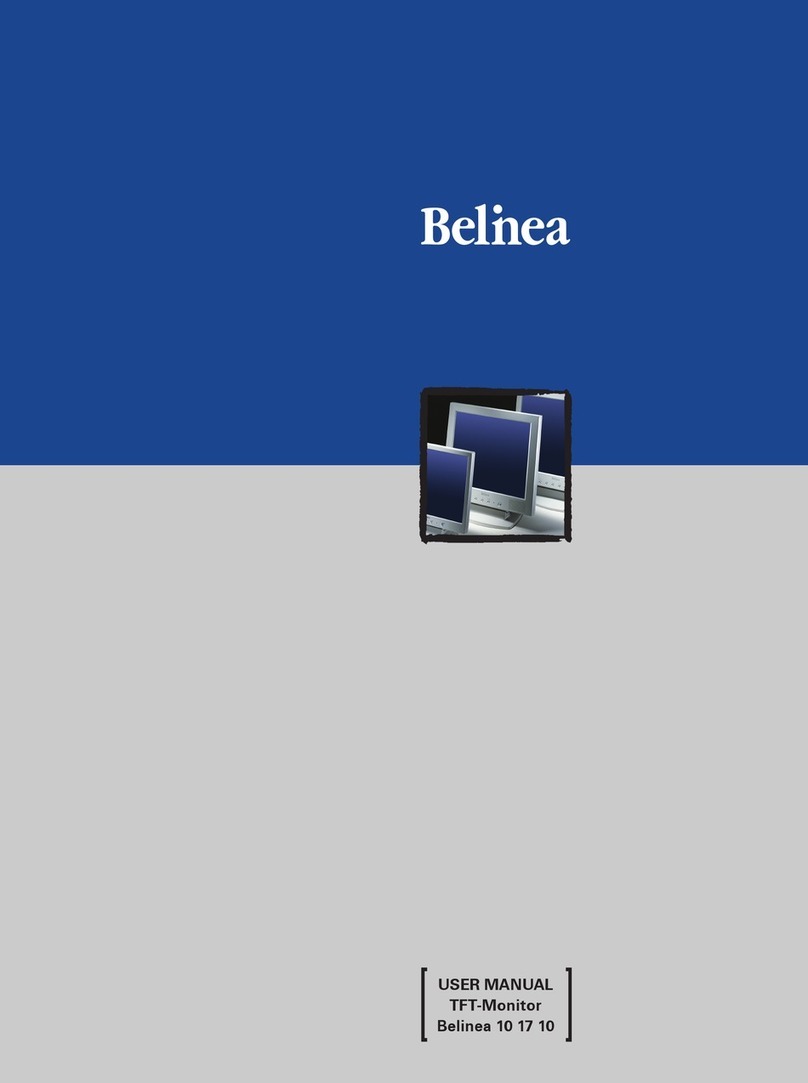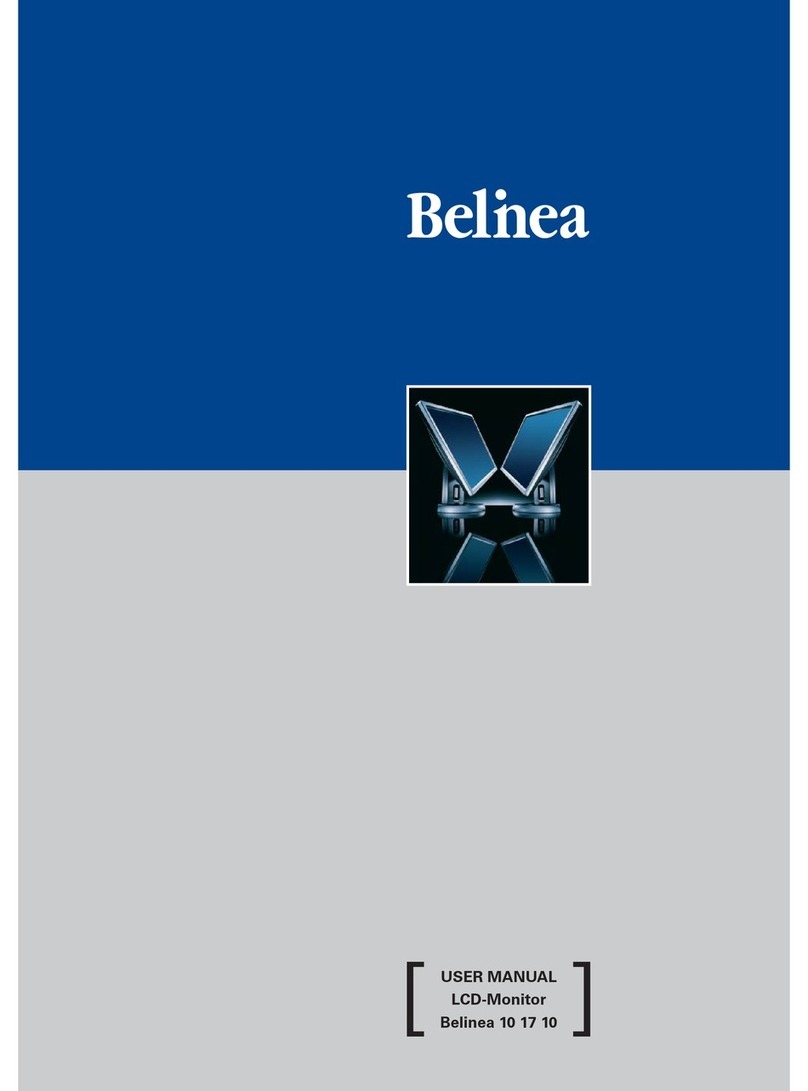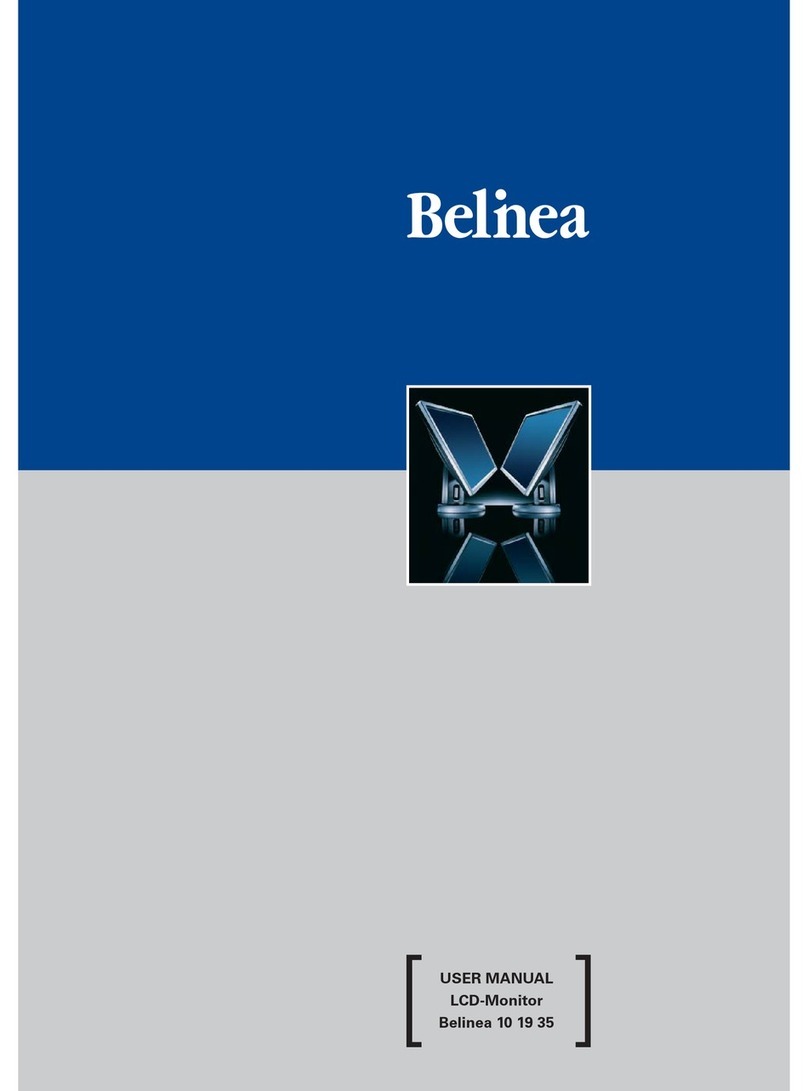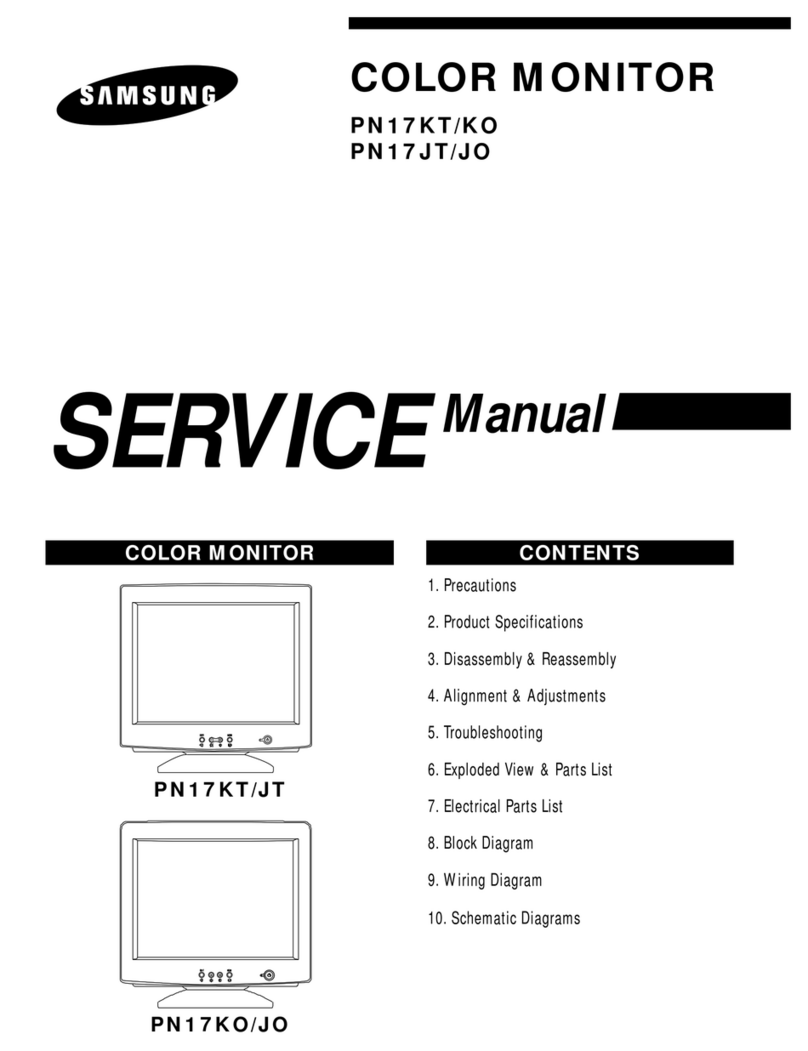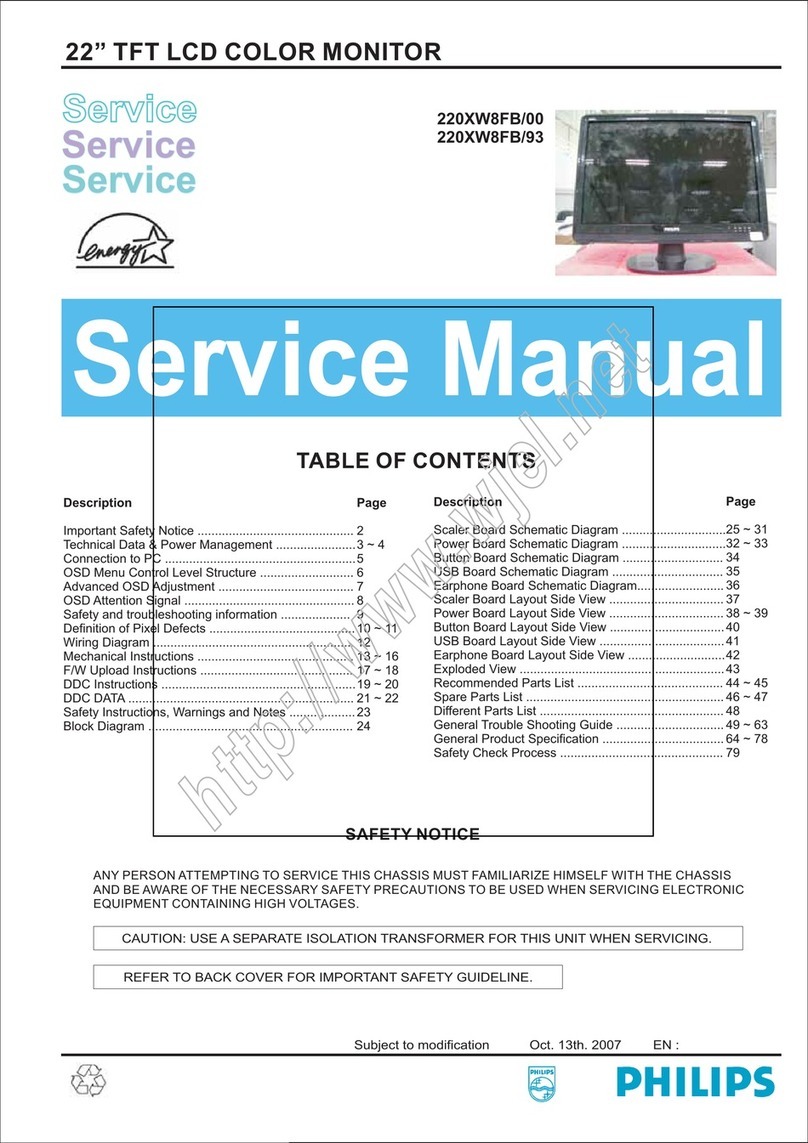BELINEA 10 80 80 User manual

[USER MANUAL]
10 80 80
[
[

BELINEA PREMIUM SERVICE
The two-year return to base warranty for your Belinea monitor includes all parts and labour. In
addition many countries offer a free of charge swap out warranty programme. Please visit
http://www.belinea.com or call the numbers below for further warranty or service information.
Please have the serial and model number ready when calling.
Die Garantie für Ihren Belinea Monitor beträgt zwei Jahre und umfaßt alle Bauteile. Darüber
hinaus bieten wir in vielen Ländern einen zusätzlichen, kostenlosen Austausch-Service an.
Nähere Informationen zu Garantie- und Servicefragen erhalten Sie im Internet unter
http://www.belinea.com sowie unter den u. g. Rufnummern.
Bitte halten Sie für Ihren Anruf Serien- und Modellnummer bereit.
La garantie internationale de deux ans sur les écrans Belinea s’entend pièces et main d’œuvre.
Pour obtenir plus d’informations sur la garantie et le service après-vente contactez-nous sur Internet
http://www.belinea.com ou aux numéros de téléphone ci-dessous. Vous pouvez obtenir également
plus de détails sur les possibilités d’échange gratuit, service offert dans de nombreux pays.
Pour votre appel, tenez les numéros de série et d’article à portée de main.
All other countries
Alle anderen Länder
Les autres pays
Country Phone number Additional swap out service
Land Telefonnummer Zusätzlicher Austausch-Service
Pays Numéro de téléphone Service supplémentaire d’échange sur site
Belgie/Belgique +32 (0) 900 10630 2 year on-site warranty (swap out)
Deutschland +49 (0) 2365 952 1010 2 Jahre Garantie-Austausch-Service
España +49 (0) 180 5 62 94 68 2 años de garantia con intercambio a domicilio
Ελλαδα +49 (0) 180 5 62 94 68 Εγγυηση 2 χρονια επιτοπου αντικατασταση
France +33 (0) 1 41 47 04 04 2 ans de garantie avec échange standard sur site
Italia +49 (0) 180 5 62 94 68 2 anni di Garanza di sostituzione a domicilio
Luxemburg/Luxembourg +352 (0) 900 74235 2 year on-site warranty (swap out)
Nederland +31 (0) 900 BELINEA (2354632) 2 year on-site warranty (swap out)
Norge +49 (0) 180 5 62 94 68 2 års utbytteservice
Österreich +43 (0) 1 277 89 88 2 Jahre Vor-Ort-Austausch-Garantie
Portugal +49 (0) 180 5 62 94 68 2 Anos de Troca em Garantia On-Site
Schweiz 0900 575 111 (2,13 CHF/Min) 2 Jahre Vor-Ort-Austausch Service
Suomi +49 (0) 180 5 62 94 68 2-vuoden vaihtotakuu
Sverige +49 (0) 180 5 62 94 68 2 års garanti på platsen utbytesservice
United Kingdom +44 (0) 1344 788920 2 year on-site swap out warranty
(UK mainland only)
English
Deutsch
Français
+49 (0) 180 5 62 94 68

DEUTSCH
DEUTSCH 2 ~ 10
ENGLISH 11 ~ 18
FRANÇAIS 19 ~ 26
Belinea 10 80 80
DEUTSCH ENGLISH FRANÇAIS
Revision 2.1

FEDERAL COMMUNICATIONS COMMISSION (FCC STATEMENT)
NOTE:ThisequipmenthasbeentestedandfoundtocomplywiththelimitsforaClassBdigitaldevice,pursuanttopart15oftheFCCRules.Theselimitsaredesigned
toprovidereasonableprotectionagainstharmfulinterferenceinaresidentialinstallation.Thisequipmentgenerates,usesandcanradiateradiofrequencyenergyand,
ifnotinstalledand used in accordance with the instructions, may cause harmful interference to radio communications. However,thereisnoguaranteethatinterference
will not occur in a particular installation. If this equipment does cause harmful interference to radio or television reception, which can be determined by turning the
equipment off and on, the user is encouraged to try to correct the interference by one or more of the following measures:
••
••
•Reorient or relocate the receiving antenna.
••
••
•Increase the separation between the equipment and receiver.
••
••
•Connect the equipment into an outlet on a circuit different from that to which the receiver is connected.
••
••
•Consult the dealer or an experienced radio or television technician for help.
CAUTION: Changes or modifications not expressly approved by the party responsible for compliance could void the user’s authority to operate the equipment.
Use only RF shielded cable that was supplied with the monitor when connecting this monitor to a computer device.
WARNING:
WHENPOSITIONINGTHIS EQUIPMENTENSURE THAT THE MAINS PLUG AND SOCKETIS EASILYACCESSIBLE.
To prevent damage which may result in fire or shock hazard, do not expose this appliance to rain or excessive moisture.
This class B digital apparatus meets all requirements of the canadian interference-causing equipment regulations.
Congratulations!
You have just purchased a TCO’99 approved and labelled product! Your choice has provided you with a product developed for professional use. Your purchase has
also contributed to reducing the burden on the environment and also to the further development of environmentally adapted electronics products.
This product meets the requirements for the TCO’99 scheme which provides for an international environmental and quality labelling of personal computers. The
labellingschemewas developed as a joint effortbytheTCO(TheSwedishConfederationofProfessionalEmployees), Svenska Naturskyddsforeningen (The Swedish
Society for Nature Conservation), Statens Energimyndighet (The Swedish National Energy Administration) and SEMKO AB.
The requirements cover a wide range of issues: environment, ergonomics, usability, reduction of electric and magnetic fields, energy consumption and electrical
safety.
Why do we have environmentally labelled computers?
In many countries, environmental labelling has become an established method for encouraging the adaptation of goods and services to the environment. The main
problem, as far as computers and other electronics equipment are concerned, is that environmentally harmful substances are used both in the products and during
their manufacture. Since it is not so far possible to satisfactorily recycle the majority of electronics equipment, most of these potentially damaging substances sooner
or later enter nature.
There are also other characteristics of a computer, such as energy consumption levels, that are important from the viewpoints of both the work (internal) and natural
(external)environments. Since all methods ofelectricitygenerationhavea negative effecton the environment (e.g. acidicandclimate-influencingemissions,radioactive
waste), it is vital to save energy. Electronics equipment in offices is often left running continuously and thereby consumes a lot of energy.
What does the environmenal labelling involve?
The environmental demands has been developed by Svenska Naturskyddsforeningen (The Swedish Society for Nature Conservation). These demands impose
restrictionsonthepresenceand use of heavy metals, brominated and chlorinatedflameretardants,CFCs(freons)and chlorinatedsolvents, among other things. The
productmustbepreparedforrecyclingandthemanufacturerisobligedtohaveanenvironmentalpolicywhichmustbeadheredtoineachcountrywherethecompany
implementsits operational policy.
Theenergy requirements includea demand thatthe computer and/ordisplay, after a certain period of inactivity, shall reduce its power consumption to a lower levelin
one or more stages. The length of time to reactivate the computer shall be reasonable for the user.
Below you will find a brief summary of the environmental requirements met by this product. The complete environmental criteria document may be ordered from:
TCO Development - SE-114 94 Stockholm, Sweden - Fax: +46 8 782 92 07 - Email (Internet): [email protected]
Current information regarding TCO’99 approved and labelled products may also be obtained via the Internet, using the address: http://www.tco-info.com/
Environmentalrequirements
Flame retardants
Flame retardants are present in printed circuit boards, cables, wires, casings and housings. Their purpose is to prevent, or at least to delay the spread of fire. Up to
30%of the plasticin a computer casing can consist offlame retardant substances. Most flame retardants containbromine or chloride,and thoseflame retardants are
chemicallyrelatedtoanother group of environmental toxins, PCBs. Both the flame retardants containing bromine or chloride and the PCBs are suspected of givingrise
toseverehealth effects,includingreproductivedamageinfish-eatingbirdsandmammals, due to the bio-accumulative*processes. Flame retardants have been found
in human blood and researchers fear that disturbances in foetus development may occur.
The relevant TCO’99 demand requires that plastic components weighing more than 25 grams must not contain flame retardants with organically bound bromine or
chlorine. Flame retardants are allowed in the printed circuit boards since no substitutes are available.
Cadmium**
Cadmium is present in rechargeable batteries and in the colour-generating layers of certain computer displays. Cadmium damages the nervous system and is toxic
in high doses. The relevant TCO’99 requirement states that batteries, the colour-generating layers of display screens and the electrical or electronics components
must not contain any cadmium.
Mercury**
Mercuryissometimesfoundinbatteries,relays and switches. It damages the nervous system and is toxic in highdoses. TherelevantTCO’99requirementstatesthat
batteriesmaynotcontain any mercury. Italsodemandsthatmercury is not present in any of theelectricalorelectronicscomponentsassociatedwith the labelled unit.
There is however one exception. Mercury is, for the time being, permitted in the back light system of flat panel monitors as there today is no commercially available
alternative. TCO aims on removing this exception when a mercury free alternative is available.
CFCs (freons)
The relevant TCO’99 requirement states that neither CFCs nor HCFCs may be used during the manufacture and assembly of the product. CFCs (freons) are
sometimes used for washing printed circuit boards. CFCs break down ozone and thereby damage the ozone layer in the stratosphere, causing increased reception
on earth of ultraviolet light with e.g. increased risks of skin cancer (malignant melanoma) as a consequence.
Lead**
Lead can be found in picture tubes, display screens, solders and capacitors. Lead damages the nervous system and in higher doses, causes lead poisoning. The
relevant TCO´99 requirement permits the inclusion of lead since no replacement has yet been developed.
*Bio-accumulative is defined as substances which accumulate within living organisms
** Lead, Cadmium and Mercury are heavy metals which are Bio-accumulative.

2 - Belinea 10 80 80
DEUTSCH
WILLKOMMEN BEI BELINEA
Herzlichen Glückwunsch zu Ihrem neuen Belinea-Monitor. Sie haben sich für einen innovativen Hersteller entschie-
den, der High-Tech-Monitore mit sehr hohem Qualitätsniveau fertigt. Wir sind sicher, daß dieser Monitor Ihre Erwar-
tungen erfüllt, und daß Sie mit ihm einen zuverlässigen Partner gewinnen.
Der Monitor ist die Schnittstelle zwischen Mensch und Technik. Wer mit dem Computer arbeitet, hat nicht den PC,
sondern den Monitor im Fokus. Wir sind uns der wichtigen Funktion des Monitors bewußt. Was Sie im Blick haben,
haben auch wir im Blick und setzen deshalb konsequent die Grundwerte unserer Produktphilosophie um:
Technologie
Die bei Belinea eingesetzten Technologien bringen Qualität und Aktualität in Einklang. Eine umfangreiche Technolo-
gieprüfung sorgt dafür, daß nur ausgereifte Technologien ins Programm genommen werden. Erweist sich dann eine
Technologie als zukunftsweisend, wird sie schnellstens umgesetzt. So beträgt z.B. bei Belinea die Zeit bis zur
Markteinführung für freigegebene Produkte nur 8 Wochen.
Anwendernutzen
Letztendlich ist Technologie immer nur ein Mittel zum Zweck. Bei all unseren Entwicklungen steht deshalb immer
eines im Vordergrund: der Mensch, der am Monitor arbeitet. Unsere Arbeit soll ihm seine leichter machen – und die
Produkteigenschaften der Belinea-Monitore sorgen für ein durch und durch angenehmes Arbeiten.
•Bildqualität: Das kann sich sehen lassen! Alle Belinea-Monitore überzeugen mit einer Brillanz und Bildquali-
tät, die ihresgleichen sucht.
•Gesundheit: Ist das höchste Gut des Menschen. Deshalb bietet Belinea auch eine breite Palette von Monito-
ren, die nach TCO 95 und TCO 99 zertifiziert sind.
•Ergonomie: Wenn sie nicht stimmt, ist es mit dem Spaß an der Arbeit schnell vorbei. Die hohe Ergonomie der
Belinea-Monitore zeigt sich in den Spezifikationen und ist nach TCO- und TÜV-Ergonomie zertifiziert.
•Performance: Die Leistungsfähigkeit des Monitors muss an die jeweiligen Anforderungen angepaßt sein. Mit
Belinea-Monitoren können Sie auch bei anspruchsvollsten Programmen entspannt weiterarbeiten.
•Service: Zuverlässig von Anfang bis Ende. Wir garantieren für die ständige Verfügbarkeit Ihres Belinea-
Monitors: durch eine pünktliche Lieferung, durch seine hohe Qualität und durch unsere dreijährige Garantie,
wenn doch einmal etwas passiert. Und wenn Sie Fragen zu unseren Produkten haben, steht Ihnen die
Belinea-Hotline mit Rat und Tat zur Seite.
Qualität
In Umfragen erreicht die Marke Belinea besonders hohe Werte bei den Punkten Qualität, Technologie und Service.
Für uns eine schöne Bestätigung, daß wir mit unserem Qualitätskonzept auf dem richtigen Weg sind. Wir werden
auch in Zukunft alles tun, um den Anspruch unserer Kunden noch zu übertreffen. Nur wenn unsere Produkte Ihnen
helfen, Ihre Aufgaben so effizient wie möglich zu erledigen, sind auch wir zufrieden. Die hohe Qualität der Belinea-
Monitore wird von uns ständig überprüft – und sie ist nicht einfach nur ein Versprechen, sondern wird durch zahlrei-
che Spezifikationen und Zertifizierungen bestätigt.
Service
Ob man bei der Wahl des Monitors die richtige Entscheidung getroffen hat, weiß man spätestens, wenn man den
Service benötigt. Bei Belinea stehen Werte wie Freundlichkeit und Zuverlässigkeit nicht nur in der Firmenphiloso-
phie, sie werden auch tagtäglich gelebt. Dabei sucht unser Servicekonzept seinesgleichen: So gilt z. B. die dreijäh-
rige Garantie auch für Bildröhren, Panels sowie LCD-Backlights und umfaßt in vielen Ländern einen kostenlosen
Austausch-Service. Nähere Informationen zum Belinea Premium-Service finden Sie auf der Umschlagsinnenseite.

Bedienungsanleitung - 3
DEUTSCH
EINLEITUNG
Dieses Handbuch wird Sie mit der Installation und der
Bedienung des Belinea-Monitors vertraut machen.
Sehen Sie diese Anleitung auch dann kurz durch, wenn
Ihnen die Bedienung eines Monitors bereits vertraut
ist.
Wir haben alle Sorgfalt walten lassen, um in diesem
Handbuch korrekte und akkurate Informationen zu
geben. Für möglicherweise vorhandene Fehler kann
jedoch keine Haftung übernommen werden. Weiterhin
übernehmen wir keine Garantie dafür, daß die Hard-
ware den von Ihnen gewünschten Zweck erfüllt. Für
Hinweise auf vorhandene Fehler, Ihre Verbesserungs-
vorschläge und Kritik sind wir stets dankbar.
© Copyright 2000
MAXDATA Computer GmbH & Co.KG
45768 Marl, Deutschland
www.maxdata.com
Alle Rechte vorbehalten. Kein Teil dieses Handbuchs darf in
irgendeinerForm (Druck, Fotokopie, Mikrofilm oderandereVer-
fahren) ohne vorherige schriftliche Genehmigung des Herstel-
lers reproduziert oder unter Verwendung elektronischer Syste-
me verarbeitet, vervielfältigt oder verbreitet werden.
Änderungen, die dem technischen Fortschritt dienen, bleiben
vorbehalten. Belinea ist ein international eingetragenes
Warenzeichen. Andere Markennamen können eingetragene
Warenzeichen sein und müssen als solche behandelt werden.
Umweltschutz ist auch unsere Aufgabe: Dieses Handbuch wurde von der ersten bis zur
letzten Seite auf einem Papier gedruckt, bei dessen Herstellung keinerlei Chlor mehr ver-
wendet wird.
INHALTSVERZEICHNIS
Willkommen bei Belinea ............................................ 2
Einleitung ................................................................... 3
Eigenschaften im Überblick ....................................... 4
Wichtige Hinweise...................................................... 4
Auspacken ................................................................. 5
Anschliessen.............................................................. 5
Einschalten ................................................................ 5
Konfigurieren ............................................................. 6
Grundlegende Einstellungen ..................................... 6
Bildeinstellung über das OSD-Menü ......................... 6
Funktionen des OSD-Menüs ..................................... 7
Wartung und Pflege ................................................... 8
Standard- und benutzerdefinierte Grafikmodi ........... 8
Problemlösungen ....................................................... 9
Stromsparfunktionen ............................................... 10
Technische Daten .................................................... 10
Stiftbelegung des Signalsteckers ............................ 10
Verwendung von Symbolen
In diesem Handbuch wurden folgende Symbole ver-
wandt, um auf eine mögliche Personengefährdung,
Sachschäden bzw. nützliche Informationen hinzuwei-
sen:
GEFAHR! Bezeichnet eine mögliche Gefähr-
dungdes Anwenders. BeiNichtbeachtung kön-
nen Tod oder schwerste Verletzung die Folge
sein.
ACHTUNG! Weist auf mögliche Sachschäden
hin. Bei Nichtbeachtung können Geräte ernst-
haft beschädigt werden.
WICHTIG! Bezeichnet Anwendungstips und
andere besonders nützliche Informationen.

4 - Belinea 10 80 80
DEUTSCH
EIGENSCHAFTEN IM ÜBERBLICK
Dieser Monitor eignet sich zum Anschluß an IBM-kompatible Systeme mit 1 poligem VGA-Anschluß. Nachfol-
gend finden Sie einen Überblick über die vielfältigen Funktionen und Leistungsmerkmale des Gerätes.
Multiscan
30 121 kHz,
0 160 Hz
Streifen aske
0,24 mm
Auflösung
2048 × 1 36
Digital Front Control
OSD-Menü
MPR II, TCO 99
WICHTIGE HINWEISE
Sicherheitshinweise zu Betrieb
Das Netzkabel darf nicht beschädigt werden.
Stellen Sie keine Gegenstände auf das Netzka-
bel, und sorgen Sie dafür, daß keine Knoten am
Kabel auftreten. Um das Kabel zu lösen, zie-
hen Sie stets am Stecker und nie am Kabel
selbst. Ein beschädigtes Netzkabel kann zu
Brand oder Stromschlägen führen.
Stellen Sie nichts auf dem Monitor ab, insbe-
sondere keine Gefäße mit Flüssigkeiten. Wenn
Flüssigkeit in den Monitor eindringt, besteht die
Gefahr eines Stromschlages oder Kurzschlus-
ses.
Achten Sie darauf, daß die Lüftungsschlitze nicht
verdeckt werden. Die Luftzirkulation im Monitor
ist erforderlich, um eine Überhitzung zu vermei-
den. Wird sie beeinträchtigt, können Brand oder
ein Ausfall des Monitors die Folge sein.
Verwenden Sie zum Reinigen des Monitors kei-
ne Lösungsmittel, da andernfalls die Gehäuse-
oberfläche beschädigt werden kann. Weitere
Hinweise zur Pflege des Geräts finden Sie im
Abschnitt Wartung und Pflege.
Öffnen Sie den Monitor niemals eigenständig.
Andernfalls besteht die Gefahr eines Strom-
schlags oder anderer Personenschäden. Der
Monitor darf nur von Fachpersonal geöffnet und
gewartet werden.
Hinweise zu Aufstellungsort
Der Aufstellungsort darf weder extrem heiß oder
kalt, noch feucht oder staubig sein. Hitze und
Kälte können die Funktionsfähigkeit des Moni-
tors beeinträchtigen. Feuchtigkeit und Staub
können zu einem Ausfall des Monitors führen.
Stellen Sie den Monitor nicht in unmittelbarer
Nähe von Wärmequellen wie Heizkörpern oder
Radiatoren auf. Das Gerät darf zudem keinen
mechanischen Vibrationen oder Stößen ausge-
setzt sein.
Stellen Sie den Monitor so auf, daß kein direk-
tes Licht oder Sonneneinstrahlung auf die Bild-
schirmoberfläche fällt. Andernfalls können Spie-
gelungen entstehen, so daß die Bildbrillanz
beeinträchtigt wird.
Geräte, die Magnetfelder erzeugen, z.B. Laser-
drucker, Lautsprecherboxen u.a., sollten nicht
in unmittelbarer Nähe des Monitors aufgestellt
werden. Andernfalls kann die Bildqualität beein-
trächtigt werden.
Hinweise zu Netzanschluß
Verwenden Sie ausschließlich das für Ihr Land
geeignete Netzkabel.
Warten Sie nach dem Ausschalten des Moni-
tors mindestens 30 Sekunden, bevor Sie das
Netzkabel ziehen. Diese Zeit ist erforderlich,
damit sich die statische Elektrizität der Bild-
schirmoberfläche entladen kann.
Die Netzsteckdose sollte sich in direkter Nähe
befinden und leicht zugänglich sein. Der Moni-
tor kann nur durch Ziehen des Netzsteckers aus
der Steckdose ganz vom Netz getrennt werden.
Der Monitor tastet automatisch alle Horizontalfrequenzen im Bereich zwischen 30
und 121 kHz sowie alle Vertikalfrequenzen im Bereich zwischen 0 und 160 Hz ab.
Der Super-VGA-Monitor ist mit einer eigensicheren, hochauflösenden Bildröhre mit
0,24-mm-Streifenmaske ausgerüstet.
Der Monitor erreicht eine maximale Auflösung von 2048 × 1 36 Punkten (7 Hz,
non-interlaced).
Digital Front Control mit 26 Speicherplätzen (10 voreingestellte und 16 anwender-
spezifische) ermöglichen die leichte Einstellung für die verschiedenen Grafik- und
Farbstandards.
Dieser 22-Zoll-Monitor ist mit einem OSD-Bildschirmmenü ausgestattet und bietet
hiermit extrem professionelle Einstellmöglichkeiten.
Der Monitor unterschreitet die Strahlengrenzwerte nach MPR II und TCO 99.

Bedienungsanleitung - 5
DEUTSCH
ANSCHLIESSEN
Abbildung 2. Monitor an den PC anschließen
➧Schließen Sie den Monitor an den PC an ...........
1. Stellen Sie sicher, daß Ihr PC und der Monitor vom
Netz getrennt sind.
2. Schließen Sie das 15polige Signalkabel an den
Monitor und den PC an (siehe Abbildung 2).
➧Schließen Sie die Stromversorgung an ..............
1. Schließen Sie das separate Netzkabel an den Mo-
nitor und eine Schuko-Steckdose an (siehe Abbil-
dung 3).
Abbildung 3. Stromversorgung anschließen
1. Schalten Sie zuerst den PC und anschließend den
Belinea-Monitor ein. Die Betriebsanzeige (siehe R
in Abbildung 4) leuchtet grün auf.
2. Stellen Sie das Bild gemäß Ihren Anforderungen
ein (siehe die nachstehenden Abschnitte “Bildein-
stellung über das OSD-Menü” und “Funktionen des
OSD-Menüs”).
Signalkabel
Netzkabel
Abbildung 1. Monitor mit Dreh-/Schwenkfuß
Heben Sie den Monitor vorsichtig aus der Verpackung,
und überprüfen Sie das Zubehör auf Vollständigkeit
(siehe Abbildung 1).
Bewahren Sie den Originalkarton und das Verpak-
kungsmaterial für den Fall auf, daß Sie den Monitor
einschicken oder anderweitig transportieren müssen.
AUSPACKEN
EINSCHALTEN
3. Wird auf dem Monitor kein Bild angezeigt, lesen
Sie die Informationen im Abschnitt "Problemlösun-
gen".
Signalkabel
Hinweis: Stabilisationsstreifen
Die Bilddarstellung weist zwei sehr dünne horizontale Streifen auf. Hierbei handelt es sich sich um keinen
Gerätefehler, sondern um zwei Stabilisationsstreifen, die aus technischen Gründen erforderlich sind.

6 - Belinea 10 80 80
DEUTSCH
Abbildung 4. Bedienelemente des Monitors
GRUNDLEGENDE EINSTELLUNGEN
Das OSD-Menü ist ein Fenster am Bildschirm, mit dem
Sie die Einstellungen für die Bilddarstellung auswäh-
len können.
➧➧
➧➧
➧So rufen Sie das OSD-Hauptmenü auf .................
1. Drücken Sie die Taste MENU/EXIT (Tin Abb. 4).
Das OSD-Menü erscheint am Bildschirm.
2. Es gibt insgesamt 9 verschiedene, nach Kategori-
engegliederte OSD-Untermenüs. Wählen Sie durch
Drehen des OSD-Einstellrads (Sin Abb. 4) die
gewünschte Kategorie (siehe nächsten Abschnitt
„Funktionen des OSD-Menüs“), und drücken Sie die
OSD-Taste ENTER (Uin Abb. 4).
3. Wenn die gewählte Kategorie Unterfunktionen zur
Auswahl stellt, wählen Sie mit dem Einstellrad (S
in Abb. 4) des OSD-Reglers das gewünschte Funk-
tionssymbol (siehe nächsten Abschnitt „Funktionen
des OSD-Menüs“).
4. Drücken Sie die Taste ENTER (Uin Abb. 4), um
die Funktion zu aktivieren.
5. Stellen Sie mit dem Einstellrad den gewünschten
Wert ein.
6. Drücken Sie nochmals die Taste ENTER, um den
Wert abzuspeichern. Wiederholen Sie ggf. die
Schritte 2-5, um weitere Einstellungen vorzuneh-
men.
7. Wählen Sie mit dem Einstellrad die Option "Zurück
zu Hauptfunkt.", und drücken Sie ein- oder zwei-
mal die Taste ENTER, um zum Hauptmenü zurück-
zukehren.Wiederholen Sie ggf. die Schritte 2-6, um
weitere Einstellungen vorzunehmen.
8. Das OSD-Menü blendet sich automatisch aus,
nachdem ca. 20 Sekunden lang keine Bedienung
erfolgt ist. Dabei werden die aktuellen Einstellun-
gen gespeichert. Sie können es aber auch manuell
ausblenden, indem Sie die TasteMENU/EXIT drük-
ken.
Sie können den Kontrast und die Helligkeit direkt ein-
stellen, indem Sie das Einstellrad (Sin Abb. 4) dre-
hen, während das OSD-Menü nicht angezeigt wird.
Wenn Sie es im Uhrzeigersinn bewegen, erscheint das
Einstellmenü für die Kontrast; durch Bewegen gegen
den Uhrzeigersinn erscheint das Menü für die Hellig-
keitseinstellung. Drehen Sie dann das Rad wiederum
im Uhrzeigersinn, um den Kontrast bzw. die Helligkeit
zu erhöhen bzw. gegen den Uhrzeigersinn, um sie zu
reduzieren.
BILDEINSTELLUNG ÜBER DAS OSD-MENÜ
➧➧
➧➧
➧Monitor unter Windows 95/98 und 2000
konfigurieren:
Um den Monitor unter Windows 95/98 und 2000 in
Betrieb zu nehmen, wird dringend empfohlen, die
Belinea-Einstellungsdatei zu installieren. Sie können
diese über Ihren Belinea-Händler beziehen oder von
der Belinea-Website www.belinea.de laden. Wählen
Sie hier die Rubrik Support, Downloads dann Treiber/
Treiberinstallation, und laden Sie die Datei
BELINEA.EXE herunter, indem Sie auf Download
klicken.
Kopieren Sie die Datei in ein eigenes Verzeichnis (z.B.
C:\BELINEA), und doppelklicken Sie dann darauf, um
sie zu dekomprimieren.
KONFIGURIEREN
Nach der Dekomprimierung finden Sie im gewählten
Verzeichnis die Datei BELINEA.TXT mit den
Installationsanweisungen für die Belinea-Einstellungs-
datei.
➧➧
➧➧
➧Monitor unter Windows NT 4.0 konfigurieren:
Unter Windows NT 4.0 benötigen Sie keine separate
Einstellungsdatei. Wählen Sie die Bildwiederhol-
frequenz und Anzahl der Farben direkt unter den Me-
nüpunkten „Einstellungen“, „Systemsteuerung“, „Anzei-
ge“, „Einstellungen“ aus.
➧➧
➧➧
➧Kontrast und Helligkeit direkt einstellen ................................................................................................................

Bedienungsanleitung - 7
DEUTSCH
FUNKTIONEN DES OSD-MENÜS
SPRACHE
Wählt die Sprache des OSD-Menüs: Englisch, Spa-
nisch, Französisch, Deutsch, Italienisch.
EINGANGSSIGNALWAHL
Wählt den Anschluß der Bildanzeige: VGA oder BNC.
ZOOM
Ändertproportionaldievertikale und horizontaleBildgröße.
ANPASSUNG HORIZONTAL
BILDLAGE
Regelt die horizontale Position des Bildes.
FORMAT
Regelt die horizontale Größe des Bildes.
ANPASSUNG VERTIKAL
BILDLAGE
Regelt die vertikale Position des Bildes.
FORMAT
Regelt die vertikale Größe des Bildes.
FORMEINSTELLUNG
SEITENRUNDUNG EINSTELLEN
Ruft weiteres Untermenü auf:
KISSENVERZERR.: Regelt die Geradlinigkeit
der vertikalen Bildkanten.
KISSEN: Korrigiert die vertikalen Bildkanten,
wenn sie nach links oder rechts gebogen sind.
SEITENWINKEL EINSTELLEN
Ruft weiteres Untermenü auf:
TRAPEZ: Stellt die vertikalen Bildkanten so ein,
daß sie parallel erscheinen.
PARALLELOGRAMM: Korrigiert die vertikalen
Bildkanten, wenn sie nach links oder rechts ge-
neigt sind.
BILD DREHEN
Korrigiert eine Schräglage (Drehung) des Bildes.
FARBEINSTELLUNG
In diesem Menü können Sie mit dem Einstellrad eine
voreingestellte Farbtemperatur (9300 K, 6500 K oder
5500 K) auswählen und mit der OSD-TasteENTER über-
nehmen. Falls Sie die Farbwerte einzeln einstellen möch-
ten, wählen Sie die Option "USER PRESET" aus und
bestätigen mit dem OSD-Taste ENTER. Anschließend
können Sie mit dem Einstellrad zwischen den
Einstellmöglichkeiten für RED, GREEN und BLUE (roter,
grüner und blauer Vordergrund) wechseln. Um eine Ein-
stellung zu ändern, stellen Sie mit dem Einstellrad den
gewünschten Wert ein, und drücken Sie die OSD-Taste
ENTER.
WERKSEINST. RÜCKSTELLEN
Stelltdie werkseitigen Bildeinstellungen wieder her.Wäh-
len Sie die Option "YES", um dies zu bestätigen oder
"NO", um ohne Änderungen zum Hauptmenü zurückzu-
kehren.
ZUSÄTZLICHE FUNKTIONEN
MOIRÉ EINSTELLEN
Korrigiert unerwünschte Bildmuster. Moiré ist eine
Interferrenz, bei der wellenlinige Muster erscheinen (be-
sondersbei abwechselnen Schwarz- und Weiß-Bildpunkt-
mustern). Normalerweise kann diese Interferrenz besei-
tigt, in Ausnahmefällen jedoch nur korregiert werden.
ENTMAGNETISIERUNG
Korrigiert Farbfehler des Monitorbildes. Die Farbfehler
können durch Interferenzen mit dem Erdmagnetfeld auf-
treten, z.B. wenn Sie den Monitor drehen oder transpor-
tieren.
KONVERGENZ JUSTIEREN
Der Monitor baut Farben auf, indem er drei zusammen-
gehörige Farbpunkte (Grün, Rot, Blau) durch drei
Elektronenstrahlen anleuchtet. Wenn die drei Elektronen-
strahlen nicht exakt zusammenlaufen, weist das Bild ei-
nen Rot-, Grün- oder Blaustich auf.
Konvergenzfehler können Sie am besten bei weißen Zei-
chen auf schwarzem Hintergrund korrigieren:
HORIZONTAL: Regelt die horizontale Konver-
genz. Achten Sie hierbei auf den oberen und un-
teren Rand von Zeichen oder horizontalen Linien.
VERTIKAL:Regelt die vertikale Konvergenz.Ach-
ten Sie hierbei auf den linken und rechten Rand
von Zeichen oder vertikalen Linien.
FARBREINHEIT
Verwenden Sie zum Einstellen der Farbreinheit ein völlig
weißesBild. Stellen Siedie Reinheit so ein, daßdie Ecken
diesesBildes in einem vollkomen reinen Weißerscheinen.
OBEN LINKS: Korrigiert die reinheit im linken
oberen Bereich.
OBEN RECHTS: Korrigiert die reinheit im rechten
oberen Bereich.
UNTEN LINKS: Korrigiert die reinheit im linken
unteren Bereich.
UNTEN RECHTS:Korrigiert die reinheit im rechten
unteren Bereich.
AUFLÖSUNG/FREQUENZ
Zeigt Informationen zum aktuellen Grafikmodus.
HAUPTFUNKTIONEN ENDE
Schließt das OSD-Fenster.

8 - Belinea 10 80 80
DEUTSCH
•Lösen Sie zuerst das Netzkabel von der Stromver-
sorgung, indem Sie den Stecker aus der Steckdo-
se des PCs ziehen.
•Wenn der Monitor stark verschmutzt ist, reinigen
Sie ihn mit einem angefeuchteten Tuch. Verwen-
den Sie nur warmes Wasser, und reiben Sie den
Monitor danach trocken. Durch Lösungsmittel bzw.
scharfen Reinigungsmittel kann die Gehäuseober-
fläche beschädigt werden. Reinigen Sie die Bild-
röhre nur mit einem weichen Tuch, da ansonsten
dieBildröhrenbeschichtung Schaden nehmen kann.
•Reinigen Sie den Monitor bei leichten Verschmut-
zung nur mit einem trockenen, weichen und anti-
statischen Tuch.
•Die Kathodenstrahlröhre verfügt über eine speziel-
le Beschichtung, mit der die Monitorstrahlung ver-
ringertwird. Diese Beschichtungist gegenüber Krat-
zern empfindlicher als einfachere Monitore ohne
diese Funktion. Berühren Sie den Bildschirm nie-
mals mit einem Stift. Achten Sie darauf, daß keine
Uhren, Ringe, Knöpfe u.ä. mit dem Bildschirm in
Berührung kommen (eine häufige Ursache für Krat-
zer sind Krawattennadeln, die beim Umstellen des
Monitors den Bildschirm berühren).
STANDARD- UND BENUTZERDEFINIERTE GRAFIKMODI
In der nachfolgenden Tabelle finden Sie die werkseitig
vordefinierten Grafikmodi mit den dazugehörigen Auf-
lösungen und Frequenzen. Für jeden dieser Modi sind
alle Bildeinstellungen (Breite, Höhe, Position etc.) be-
reits optimal konfiguriert.
Sie können bis zu 16 weitere Einstellungen abspei-
chern. Verwenden Sie eine andere Auflösung oder eine
angegebene Auflösung mit anderen Frequenzen, so
justieren Sie einfach das Bild bis es optimal dargestellt
wird (siehe Abschnitt „Bildeinstellung über das OSD-
Menü”). Wenn Sie später nach einem Moduswechsel
diese Auflösung wieder einschalten (z.B. durch Aufru-
fen des entsprechenden Programms), werden die von
Ihnen gespeicherten Werte für Bildgröße, -position etc.
automatisch übernommen (d.h. der Monitor „erinnert”
sich an Ihre Einstellungen).
WARTUNG UND PFLEGE
Standard Auflösung H-Freq. (kHz) V-Freq. (Hz) Pixeltakt (MHz)
VGA 640 x 350 31,469 70 25,175
VGA 720 x 400 31,468 70 25,175
VESA 640 x 480 43,296 85 36,000
VESA 800 x 600 53,674 85 56,250
VESA 1024 x 768 68,677 85 94,500
VESA 1152 x 864 67,500 75 108,000
VESA 1280 x 1024 91,146 85 157,500
VESA 1920 x 1440 112,500 75 297,000
VESA 1600 x 1200 106,250 85 229,500
VESA 2048 x 1536 120,450 75 319,915

Bedienungsanleitung - 9
DEUTSCH
PROBLEMLÖSUNGEN
Kein Bild
Netzanzeige leuchtet nicht
- Prüfen Sie, ob das Netzkabel richtig angeschlossen ist (siehe Abschnitt "Anschließen").
- Stellen Sie sicher, daß der Monitor mit dem Netzschalter eingeschaltet wurde (siehe Abschnitt "Einschalten").
Netzanzeige leuchtet orange
- Befindet sich der Monitor in einem Stromsparmodus (siehe Abschnitt "Stromsparfunktionen")?
- Ist das Signalkabel am Monitor und an der VGA-Buchse des PC angeschlossen?
- Ist der PC eingeschaltet (siehe Dokumentation zu Ihrem PC)?
Netzanzeige leuchtet grün
- Evtl. ist ein Bildschirmschoner auf Ihrem PC installiert und wurde nach einer bestimmten Zeit der Inaktivität
eingeschaltet. Drücken Sie eine Taste auf der Tastatur, oder bewegen Sie die Maus.
Meldung "No Signal Input From Input A"
- Überprüfen Sie, ob das Signalkabel an die VGA-Buchse des PC angeschlossen ist (s. Abschnitt "Anschliessen").
- Ist der PC eingeschaltet (siehe Abschnitt "Einschalten")?
Fehler der Bilddarstellung
2 dünne horizontale Streifen
- Die Bilddarstellung weist zwei sehr dünne horizontale Streifen auf. Hierbei handelt es sich sich um keinen
Gerätefehler, sondern um zwei Stabilisationsstreifen, die aus technischen Gründen erforderlich sind.
Bild ist nach links/rechts oder oben/unten verschoben
- Wenn das Bild zwar normal, aber nicht zentriert erscheint, können Sie dies mit den OSD-Funktionen justieren.
Weitere Informationen hierzu finden Sie im Abschnitt "Funktionen des OSD-Menüs" unter den Funktionen
"Anpassung horizontal" und "Anpassung vertical".
- Wenn das Bild links oder rechts über den Bildrand hinausläuft, flimmert und zudem ein Doppelbild erscheint,
ist wahrscheinlich eine zu hohe Bildwiederholfrequenz an der Grafikkarte eingestellt. Wählen Sie umgehend
eine niedrigere Frequenz aus, da der Bildschirm andernfalls beschädigt werden kann. Weitere Informationen
hierzu finden Sie in der Dokumentation zu Ihrem PC, zur Grafikkarte bzw. zum Betriebssystem.
Bild flimmert oder zittert
- Wenn das Bild links oder rechts über den Bildrand hinausläuft, flimmert und zudem ein Doppelbild zu sehen ist,
ist wahrscheinlich eine zu hohe Bildwiederholfrequenz an der Grafikkarte eingestellt. Wählen Sie umgehend
eine niedrigere Frequenz aus. Weitere Informationen hierzu finden Sie in der Dokumentation zu Ihrem PC, zur
Grafikkarte bzw. zum Betriebssystem.
- Wenn das Bild normal dargestellt wird aber unruhig erscheint, kann dies an einer zu geringen Bildwiederhol-
frequenz liegen. Wählen Sie eine höhere Bildfrequenz. Weitere Informationen hierzu finden Sie in der Doku-
mentation zu Ihrem PC, zur Grafikkarte bzw. zum Betriebssystem.
- Möglicherweise ist nicht die richtige Einstellungsdatei für den Monitor ausgewählt. Informationen zum Einrich-
ten des Monitors unter Windows 95/98/2000/NT finden Sie im Anschnitt "Konfigurieren".
Bild ist verschwommen oder unscharf
- Überprüfen Sie die Helligkeits- und Kontrasteinstellung (siehe Abschnitt "Grundlegende Einstellungen").
- Überprüfen Sie die Konvergenz-Einstellung (siehe Funktion "Konvergenz justieren" im Abschnitt "Funktionen
des OSD-Menüs").
- Überprüfen Sie die Moiré-Einstellung (siehe Funktion "Moiré einstellen" im Abschnitt "Funktionen des OSD-
Menüs").
- Bei hohen Auflösungen und Bildwiederholfrequenzen erscheint die Bilddarstellung etwas unschärfer. Wählen
Sie ggf. eine geringere Frequenz aus.
Farbdarstellung ungenügend
- Wenn einzelne Bildbereiche Farbverfälschungen aufweisen, sollte der Monitor entmagnetisiert werden (siehe
Funktion "Entmagnetisierung" im Abschnitt "Funktionen des OSD-Menüs").
- Wenn die Farben etwas anders aussehen, als sie eigentlich sollten (z.B. Weiß nicht richtig weiß ist), sollten Sie
die Farbtemperatur nachregeln (siehe Funktion "Farbeinstellung" im Abschnitt "Funktionen des OSD-Menüs").
- Geräte, die Magnetfelder erzeugen, z.B. Laserdrucker, Lautsprecherboxen u.a., sollten nicht in unmittelbarer
Nähe des Monitors aufgestellt werden. Andernfalls kann die Bildqualität beeinträchtigt werden.
Bildränder verzerrt
- Wenn die Bildränder leicht verzerrt, gebogen oder geneigt erscheinen oder das gesamte Bild nicht waagerecht
liegt, können Sie dies über die Funktion des OSD-Menü nachregeln (siehe Funktionen "Seitenrundung einstel-
len", "Seitenwinkel einstellen" und "Bild drehen" im Abschnitt "Funktionen des OSD-Menüs").

10 - Belinea 10 80 80
DEUTSCH
Dieser Monitor ist ENERGY STAR®-kompatibel. MAXDATA versichert als ENERGY STAR®-Partner, dass dieses
Gerät den ENERGY STAR®-Richtlinien zur Optimierung des Stromverbrauchs entspricht.
TECHNISCHE DATEN
Bildröhre 22 Zoll Bilddiagonale ( 0,8 cm sichtbar),
0,24 mm Streifenmaske, antistatische und Antireflexbeschichtung
strahlungsarm nach MPR II und TCO 99,
Phosphortyp B22
Eingangssignal Video: analog 0,7 Vpp / 7 Ohm positiv
Synchronisation: separat, TTL-Pegel
Horizontale Synchronisierung: positiv/negativ
Vertikale Synchronisierung: positiv/negativ
Bildschir farben Analog-Eingang, unbegrenztes Farbspektrum
Synchronisierung 30 121 kHz horizontal
0 160 Hz vertikal
Bandbreite 320 MHz
Auflösung max. 2048 × 1 36 Punkte
Fehlkonvergenz Zentrum: max. 0,1 mm; Umgebung: max. 0,30 mm; Rand: max. 0,3 mm
Netzanschluß 90 - 264 V~, 47 - 63 Hz
Leistungsaufnah e typisch 124 W (Standby: < 3 W, Off-Status: < 3 W)
Stromsparfunktionen nach GEA (vormals E2000), EPA und VESA-DPMS
Ab essungen Breite 01 mm, Höhe 02,3 mm, Tiefe 476,9 mm (nur Monitor)
Gewicht 30,0 kg (nur Monitor)
U gebungsbedingungen Temperatur: 0 - 40 °C
Rel. Luftfeuchtigkeit: 20 bis 80 % (nicht kondensierend)
STIFTBELEGUNG DES SIGNALSTECKERS
Stift Belegung
1 Rot
2 Grün
3 Blau
4 Masse
kein Stift
6 Masse Rot
7 Masse Grün
8 Masse Blau
15poliger D-SUB-Stecker
STROMSPARFUNKTIONEN
Der Monitor ist mit Stromsparmaßnahmen nach dem
GEA- (vormals E2000), EPA- und VESA-DPMS-Stan-
dard ausgestattet. Soweit Ihr Computer über eine
VESA-DPMS-kompatible Grafikkarte oder eine entspre-
chende Software verfügt, kann der Stromverbrauch des
Monitors in Leerlaufzeiten automatisch reduziert wer-
den. Wenn der Monitor sich im Energiesparmodus be-
findet, leuchtet die Betriebsanzeige (siehe R in Abb.
4) gelb. Sobald eine Eingabe über die Tastatur, Maus
oder ein anderes Eingabegerät erfolgt, schaltet sich
der Monitor automatisch wieder ein. In der folgenden
Tabelle finden Sie die Stromverbrauchswerte und An-
zeigen dieser automatischen Stromsparfunktion:
Vesa-Modus Video H-Sync V-Sync Stro verbrauch Stro - Farbe der
einsparung (%) Betriebsanzeige
Normal aktiv normal normal typisch 124 Watt 0 grün
Standby fehlt normal < 3 Watt 97 gelb
Suspend normal fehlt < 3 Watt 97 gelb
Off-Status fehlt fehlt < 3 Watt 97 gelb
Stift Belegung
9 + V DDC
10 Masse
11 Masse
12 SDA
13 Hor. Synch.
14 Vert. Synch.
1 SCL

Operating Instructions - 11
ENGLISH
INTRODUCTION
This manual will familiarize you with the installation and
use of your Belinea Monitor. Please take the time to
look through these instructions even if you are familiar
with monitors.
We has taken all possible care to ensure that this
manual contains correct, accurate information.
However, the manufacturer cannot assume liability for
any possible errors. In addition, the manufacturer
cannot guarantee that the hardware will meet the
purpose you require. We would appreciate reports of
any errors, suggestions or criticism.
© Copyright 2000
MAXDATA Computer GmbH & Co.KG
45768 Marl, Germany
www.maxdata.com
All rights reserved. No part of this manual may be reproduced,
processedordistributed in any form (print, photocopy, microfilm
or any other process) or processed by an electronic system
without prior written permission from the manufacturer.
We reserve the right to make changes according to technical
progress. Belinea is an internationally registered trademark.
Otherbrandnamesmayberegistered trademarks and must be
treated as such.
We are all responsible for the environment: this manual was printed from front to back on
paper that was produced without chlorine.
TABLE OF CONTENTS
Guide to symbols
The symbols below are used in this manual to indicate
where there is risk of injury or damaging devices or to
indicate especially useful information:
DANGER! Indicates risk of injury. When not
following instructions, severe injury or death
may result.
ATTENTION! Indicates possible damage to
devices. When not following instructions,
devices may be heavily damaged.
IMPORTANT! Indicates hints on operation and
other useful information.
Important Safety Instructions
SomeBelinea monitor models come with 2 powercords.
Please ensure you use the UK plug (3 pin) in the UK and
not the European plug (2 pin).
Do not place the monitor in very hot or cold, nor damp or
dustysurroundings.Donotputvasesetc.onthemonitor,
watermay causeshort circuits.Do notblock orcover the
ventilating openings. All products that produce magnetic
fields, i.e. laser printers, loud-speakers etc., must not be
placed close to the monitor. Do not install this monitor in
areas where too much light or sunshine might directly hit
thescreen,otherwisethebrightnessofthepicture will be
poor due to reflections. Refer all servicing and
maintenance to authorised service personnel only!
CAUTION
Do not remove the cover!
Serious electrical shock hazards exist inside this
monitor.
NOTE
Removal of cover invalidates your warranty.
Introduction ...............................................................11
Features................................................................... 12
Important information .............................................. 12
Unpacking ................................................................ 13
Connecting............................................................... 13
Startup ..................................................................... 13
Configuration ........................................................... 14
Basic Setup.............................................................. 14
Image Settings Using the OSD Menu ..................... 14
OSD Menu Functions .............................................. 15
Caring for Your Monitor ........................................... 16
Preset and user defined graphic modes ................. 16
Troubleshooting ....................................................... 17
Energy Saving Functions......................................... 18
Technical Specifications........................................... 18
Pin Assignment........................................................ 18

12 - Belinea 10 80 80
ENGLISH
FEATURES
This monitor is suitable for connection to IBM-compatible systems equipped with a 15-pin V A connector. An
overview of the numerous functions and features is provided below.
Multiscan
30 - 121 kHz
50 - 160 Hz
Stripe mask
0.24 mm
Resolution
2048 x 1536
Di ital Front
Control
On Screen
Display
MPR II,TCO 99
IMPORTANT INFORMATION
Safety instructions for operation
The power cord must not be damaged. Do not
place any objects on the power cord and make
sure it does not have any knots. To unplug the
cord, always pull on the plug and not on the
cable itself.
Never put anything on top of the monitor,
especially not any container with liquid. If liquid
enters the monitor it may cause electric shock
or short circuit.
Avoid covering the ventilation slots. Air
circulation is necessary to prevent the monitor
from overheating. If the air circulation is
restricted it could cause fire or damage the
monitor.
Do not use any solvents to clean the monitor,
as the housing could be damaged. For more
information about cleaning the monitor, please
see Caring for your Monitor.
Never open the monitor housing yourself. There
is a danger of electric shock and other hazards.
The monitor may only be opened and serviced
by qualified professionals.
Note on monitor placement
The setup location must not be extremely hot,
cold, humid or dusty. Heat and cold can impair
the functionality of the monitor. Humidity and
dust can cause the monitor to fail.
Dont place the monitor near heaters such as
radiators or the like. Dont expose the monitor
to mechanical vibrations or jarring.
Position the monitor so that no direct light or
sun strikes the screen, which could cause
reflections that reduce the quality of the image.
Equipment that generates magnetic fields, i.e.
laser printers, speakers, etc., must not be placed
close to the monitor. They can distort the image.
Notes on power connection
Only use the power cord designated for use in
your country.
After turning off the monitor wait for 30 seconds
before disconnecting the power cord. This time
is needed for the static electricity on the screen
to dissipate.
The wall outlet should be within easy reach.
Pulling the power plug is the only way to
disconnect the monitor from the power source.
The monitor automatically scans all horizontal frequencies between 30 and 121 kHz
as well as all vertical frequencies between 50 and 160 Hz.
This Super V A monitor is equipped with a high resolution CRT with a stripe mask of
.24 mm.
The monitor attains maximal resolution of 2048 x 1536 pixels (75 Hz, non-interlaced).
Digital Front Control with 26 memory settings (10 factory-preset and 16 user-defined
modes) makes the setting of various graphic and color modes easy.
This 22 inch monitor is equipped with an OSD (On Screen Display) menu to make
professional adjustments easy.
This monitor exceeds the MPR II emission requirements and TCO 99.

Operating Instructions - 13
ENGLISH
CONNECTING
Figure 2. Connecting the monitor to the PC
➧To connect the monitor to your PC......................
1. Make sure that the PC and monitor are unplugged.
2. Connect the 15-pin signal cable to the monitor and
the PC (see figure 2).
➧To connect the monitor to the power source .....
1. Connect the separate power cable to the monitor
and a grounded outlet (see figure 3).
1. First, turn on your PC, and then turn on your Belinea
monitor. The status indicator (see in figure 4)
should light up green.
2. Adjust the image to meet your requirements (see
the following sections ”Image settings using the
OSD menu” and ”OSD Menu Functions”).
Figure 1. Monitor with Tilt/Swivel Base
Carefully lift the monitor out of the packaging and make
sure that all components are included (see Figure 1).
Save the original box and packing material in case you
have to ship or transport the monitor.
UNPACKING
STARTUP
3. Ifthere is noimage displayed on the monitor, consult
the section “Troubleshooting”.
Signal cable
Power Cord
Signal Cable
Figure 3. Connecting the monitor to the power source
Note: Stabilizer lines
The displayed image contains two very thin, horizontal lines. These lines constitute no defect. They are
stabilizer lines needed for technical reasons.

14 - Belinea 10 80 80
ENGLISH
Figure 4. Monitor features
BASIC SETUP
The OSD menu appears in a window on your screen.
It allows you to select the image settings you want to
change.
➧➧
➧➧
➧How to open the OSD menu...................................
1. Press the MENU/EXIT button (in figure 4) to
display the OSD menu on the screen.
2. There are 9 different OSD submenus organized by
categories. Select the desired category (see the
following section “OSD Menu Functions”) by turning
the OSD dial (in figure 4), and press the ENTER
button (in figure 4).
3. If the selected category contains multiple functions,
select the desired function icon using the OSD dial
(in figure 4, see the following section ”OSD Menu
Functions”).
4. Press the ENTER button (in figure 4) to activate
the function.
5. Enter the desired value by turning the OSD dial.
6. To store the setting, press the ENTER button again.
Repeat steps 2-5 to make further adjustments as
needed.
7. Select the option “Back to Main Controls” using the
OSD dial, and press the ENTER button once or
twice to return to the main menu. If necessary,
repeat steps 2-6 to make additional adjustments.
8. If the OSD menu is idle for about 20 seconds, it
closes automatically while saving the current
settings. You can also close it manually by pressing
the MENU/EXIT button.
You can adjust the contrast and brightness directly by
turning the OSD dial (in figure 4) while the OSD
menu is not active. Turning the dial clockwise displays
the OSD contrast menu, while turning it counter-
clockwisedisplays the OSDbrightness menu. Then turn
the dial clockwise to increase, or counter-clockwise to
decrease the contrast/brightness.
IMAGE SETTINGS USING THE OSD MENU
➧Monitor setup under Windows 95/98 and 2000:
For Windows 95/98 and 2000 users: Installation of the
Belinea driver software is highly recommended. This
can be obtained from your Belinea dealer or
downloaded from Belinea’s internet homepage at
www.belinea.de. Choose Support, Downloads, then
Driver Files, and download BELINEA.EXE by clicking
on Driver Download....
Copy the file to a folder on your hard disk (e.g.
C:\BELINEA), and double-click it to start
decompression.
CONFIGURATION
After decompression you will find the file BELINEA.TXT
in your folder, providing further information on how to
install the Belinea driver software.
➧➧
➧➧
➧Monitor setup under Windows NT 4.0:
Under Windows NT 4.0 no separate setup file is
required. Select the vertical frequency and the number
of colors directly from within the “Settings” à“Control
Panel” à“Display” à“Settings” menu.
➧➧
➧➧
➧Shortcut for adjusting contrast and brightess ......................................................................................................

Operating Instructions - 15
ENGLISH
OSD MENU FUNCTIONS
LANGUAGE
Selectionof the OSD menu language: English, Spanish,
French, German, Italian.
SIGNAL INPUT SELECTION
Selects BNC or VGA connection.
ZOOM
Simultaneously changes vertical and horizontal image
size.
ADJUST HORIZONTAL
POSITION
Controls the horizontal position.
SIZE
Controls the horizontal image size.
ADJUST VERTICAL
POSITION
Controls the vertical position.
SIZE
Controls the vertical image size.
ADJUST SHAPE
ADJUST SIDE CURVE
Opens another submenu:
PINCUSHION: Corrects pincushion
distortion.
BALANCED: Corrects parallel distortion of
edges.
ADJUST SIDE ANGLES
Opens another submenu:
TRAPEZOID: Corrects inward/outward
slanted edges.
PARALLELOGRAM: Corrects parallel
slanted edges.
ROTATE
Corrects tilted image.
ADJUST COLOR
Using these icons, you can select one of the preset color
temperatures (9300 K, 6500 K or 5500 K). Confirm your
choice by pressing the ENTER button. If you want to
change the color temperatures individually, select the
“USER PRESET” option and confirm by pressing the
ENTER button. Now you can use the OSD dial to toggle
between the settings RED, GREEN and BLUE (red,
green and blue foreground). To change a setting, choose
thedesired value withthe OSD dialand press theENTER
button again.
RESET TO FACTORY SETTINGS
Recallsfactory settings ofthe image parameters.Wählen
Sie die Option "YES", um dies zu bestätigen oder "NO",
um ohne Änderungen zum Hauptmenü zurückzukehren.
EXTRA CONTROLS
ADJUST MOIRÉ
Corrects moiré patterns. Moiré patterns are interference
patterns that appear as wave lattices (especially prone
toappear in black-white alternating dotpatterns). Usually,
this interference can be removed; however, it can
sometimes only be reduced.
DEGAUSS
Corrects image color distortions. The color distortion may
be due to interference from the earth’s magnetic field,
e.g. when the monitor is rotated or moved.
ADJUST CONVERGENCE
The monitor produces color by directing three electron
beams at three dots (red, green, blue) forming one pixel.
If the beams’ convergence is maladjusted, the image
color tends towards red, green or blue.
Use white characters on a black background to correct
the convergence:
HORIZONTAL: Controls the horizontal
convergence. Changing this setting will
influence the upper and lower edge of
characters or horizontal lines.
VERTICAL: Controls the vertical convergence.
Changing this setting will influence the left and
right edge of characters or vertical lines.
ADJUST PURITY
Use a completely white screen to adjust color purity.
Adjust purity so that the corners of this screen appear a
completely pure white.
TOP LEFT: Corrects color purity in the upper left
region.
TOP RIGHT: Corrects color purity in the upper
right region.
BOTTOM LEFT: Corrects color purity in the lo-
wer left region.
BOTTOM RIGHT: Corrects color purity in the lo-
wer right region.
RESOLUTION/FREQUENCY
Displays the current graphics mode.
CLOSE MAIN CONTROLS
Closes the OSD menu.

16 - Belinea 10 80 80
ENGLISH
•First, unplug the power cord from the wall socket or
power supply on the PC.
•If the monitor is extremely dirty, clean it with a moist
cloth.Use only warmwater andthenwipe themonitor
dry. Solvents or harsh cleaners can damage the
housing. Clean the picture tube only with a soft cloth,
otherwise you may damage the picture tube coating.
•If the monitor is only slightly dirty, clean it using a
soft, dry and antistatic cloth.
•The monitor’s cathode ray tube is covered with a
special coating for reduced emissions. This coating
is more susceptible to scratches and marking than
lower performance displays lacking this feature. Do
not touch the screen with pens and pencils. Do not
allow watches, rings, buttons and other clothing
accessories to brush against the screen (a common
cause of scratches are tie pins when moving the
display).
PRESET AND USER DEFINED GRAPHIC MODES
The following table lists the factory preset graphic
modes and their resolutions and frequencies. For all
these graphic modes all image adjustments (width,
height, position, etc.) are already optimally configured.
You can save up to 16 additional settings. If you use a
different resolution or one of the given resolutions with
other frequencies, you can adjust the image until it is
perfectly displayed (see section „Image settings using
the OSD menu“). If you switch back to this resolution
after changing modes (i.e. by running the same
software),the values you saved for image size, position,
etc., will automatically be recalled (that is, the monitor
„remembers“ your settings).
CARING FOR YOUR MONITOR
Standard Resolution H-Freq. (kHz) V-Freq. (Hz) Pixel clock (MHz)
VGA 640 x 350 31.469 70 25.175
VGA 720 x 400 31.468 70 25.175
VESA 640 x 480 43.296 85 36.000
VESA 800 x 600 53.674 85 56.250
VESA 1024 x 768 68.677 85 94.500
VESA 1152 x 864 67.500 75 108.000
VESA 1280 x 1024 91.146 85 157.500
VESA 1920 x 1440 112.500 75 297.000
VESA 1600 x 1200 106.250 85 229.500
VESA 2048 x 1536 120.450 75 319.915

Operating Instructions - 17
ENGLISH
TROUBLESHOOTING
Blank Screen
Power indicator is off
- Check if the power cable is connected properly (see section “Connecting”).
- Make sure that the monitor was turned on using the power switch (see section “Startup”).
Power indicator lights orange
- Perhaps a power saving mode is active (see section “Energy Saving Functions”)?
- Is the signal cable connected to the monitor and the PC’s VGA connector?
- Is the PC turned on (see your PC’s documentation)?
Power indicator lights green
- A screen saver may have activated automatically after a certain period of inactivity. Press any key on your
keyboard or move the mouse.
“No Signal Input From Input A” message
- Make sure the signal cable is connected to the PC’s VGA connector (see section “Connecting”).
- Is the PC turned on (see section “Startup”)?
Display Problems
Two thin horizontal lines
- The displayed image contains two very thin, horizontal lines. These lines constitute no defect but are stabilizer
lines needed for technical reasons..
Image is displaced to the left/right or to the top/bottom
- If the image is displayed normally but not centered correctly, you can adjust its position using the OSD
functions. For more information on this topic consult the functions “Adjust horizontal” and “Adjust vertical” in
the “OSD Menu Functions” section.
- If the image flickers, is blurred and moves off the screen towards the right or left, the vertical frequency
selected at the graphics card is probably too high. Immediately lower the frequency to prevent the monitor
from becoming damaged. For more detailed information consult the user’s guide of your PC, graphics card or
operating system.
Image flickers or is shaky
- If the image flickers, is blurred and moves off the screen towards the right or left, the vertical frequency
selected at the graphics card is probably too high. Immediately lower the frequency to prevent the monitor
from becoming damaged. For more detailed information consult the user’s guide of your PC, graphics card or
operating system.
- If the image is displayed normally but appears slightly shaky, the vertical frequency might be too low. Select
a higher frequency. For more information on this topic consult the user’s guide of your PC, graphics card or
operating system.
- Perhaps setup file chosen for the monitor is incorrect. For information on monitor setup under Windows 95/
98/2000/NT consult the “Configuration” section.
Image is blurred
- Check brightness and contrast settings (see section “Basic Setup”).
- Check the convergence setting (see “Adjust Convergence” function in section “OSD Menu Functions”).
- Check the moiré setting (see “Adjust Moiré” function in section “OSD Menu Functions”).
- If the Auflösungen and vertical frequency is too high, the image might be slightly blurred. In this case lower
the frequency.
Color problems
- If the colors are distorted in some areas, you should demagnetize your monitor (see “Degauss” function in
section “OSD Menu Functions”).
- If the colors are off (e.g. white is not really displayed as white etc), you should adjust the color temperature
(see “Adjust Color” function in section “OSD Menu Functions”).
- Devices generating magnetic fields, such as laser printers and loudspeakers, shouldn’t be placed near the
monitor since they might affect image quality.
Image edges distorted
- If the image is slightly distorted, bent or tilted at the edges or the entire image is not aligned horizontally, you
can correct this using the OSD menu functions (see “Adjust Side Curve", "Adjust Side Angles" and "Rotate”
functions in section “OSD Menu Functions”).
Table of contents
Languages:
Other BELINEA Monitor manuals
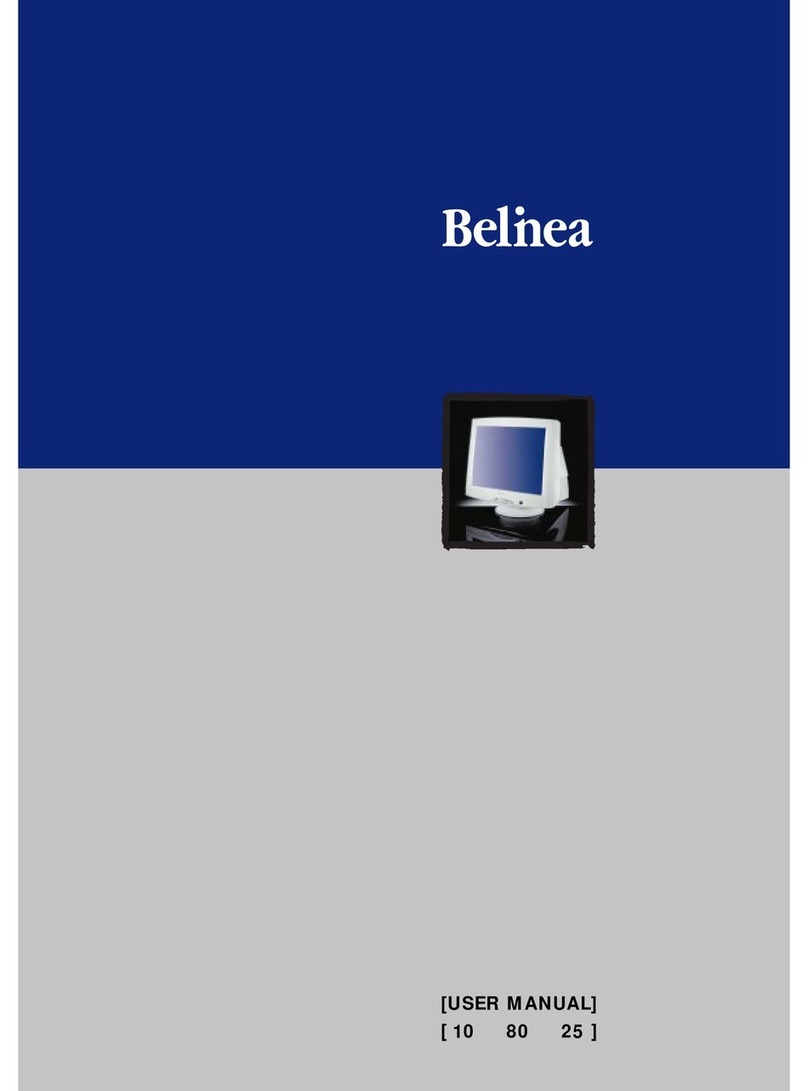
BELINEA
BELINEA 10 User manual

BELINEA
BELINEA 101915 User manual
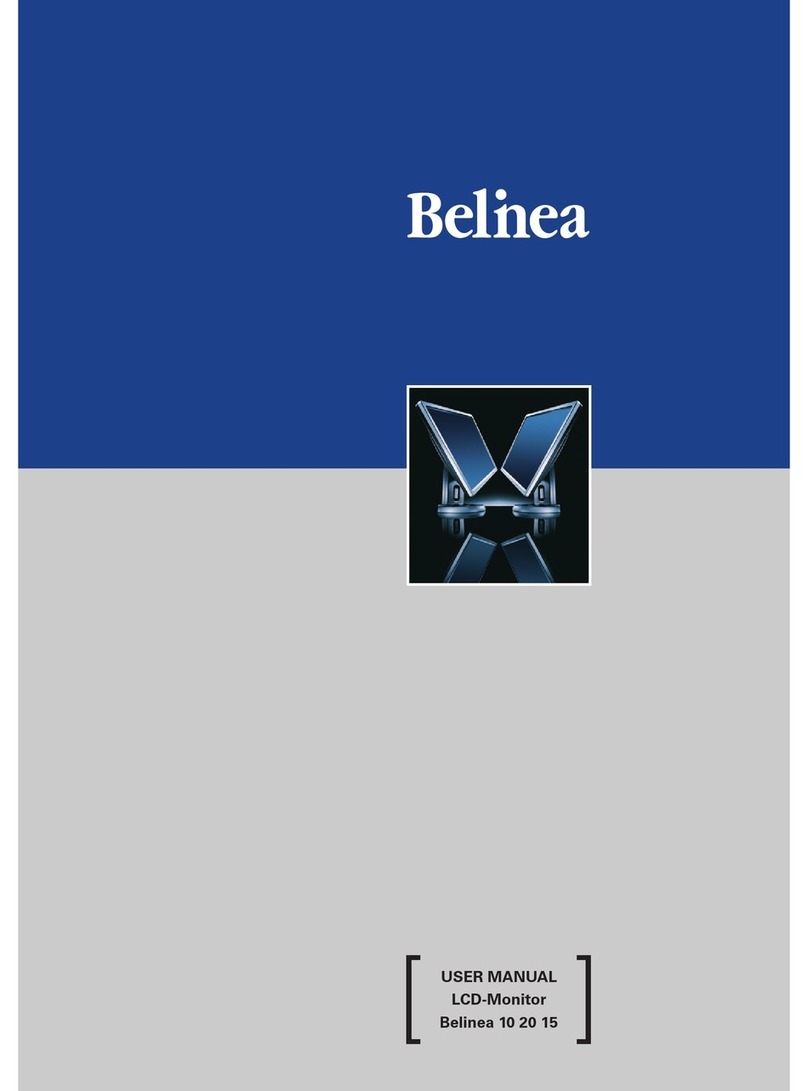
BELINEA
BELINEA 102015 User manual

BELINEA
BELINEA 101925 User manual
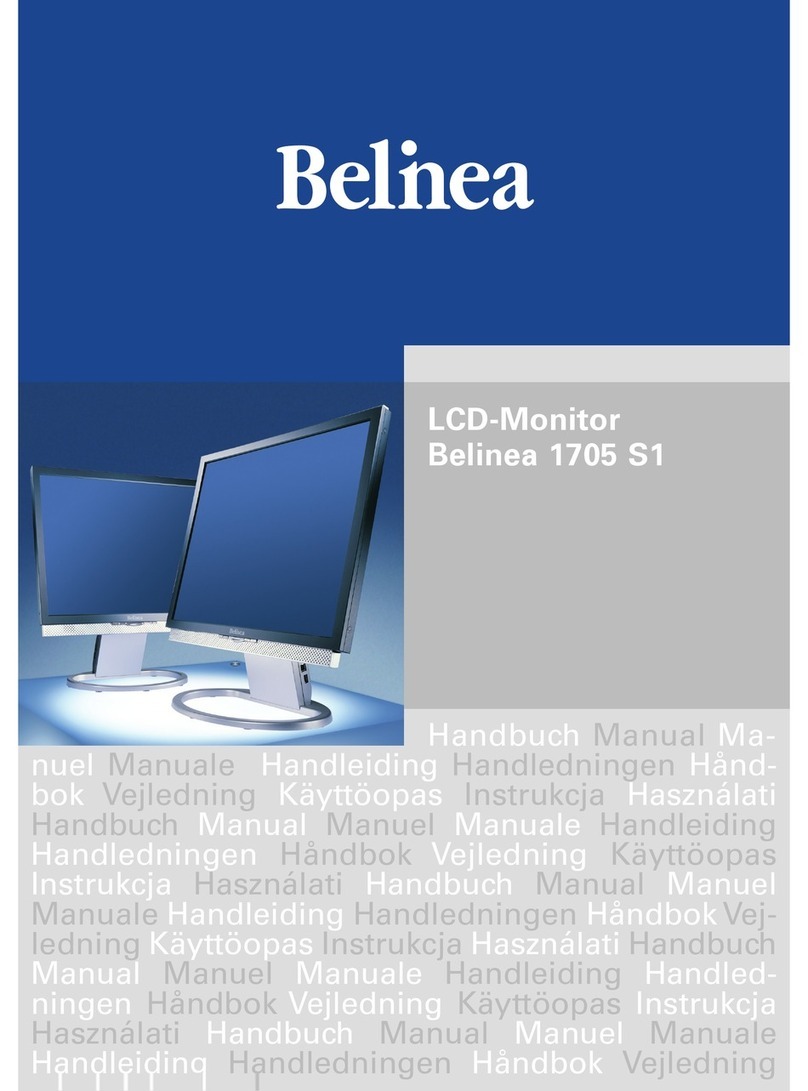
BELINEA
BELINEA 1705 S1 User manual

BELINEA
BELINEA 10 17 15 User manual

BELINEA
BELINEA 102035W User manual

BELINEA
BELINEA 2225 S1W User manual
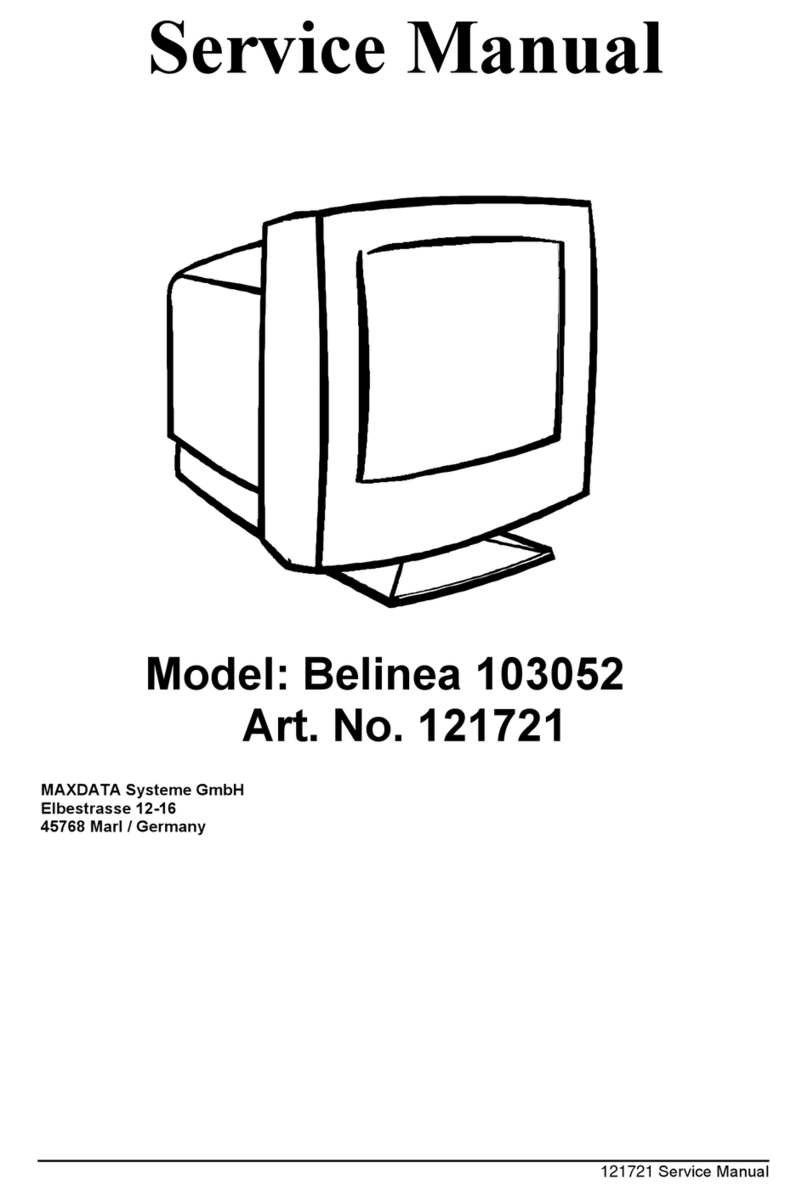
BELINEA
BELINEA Belinea 103052 User manual

BELINEA
BELINEA 10 80 35 User manual
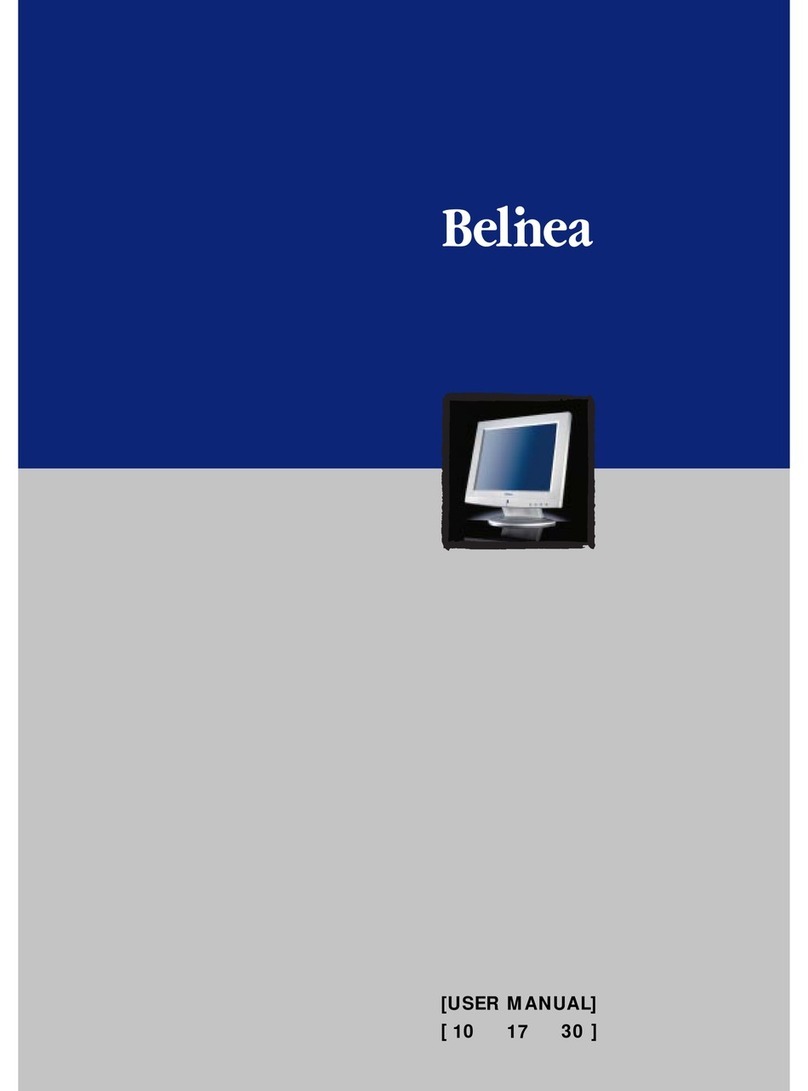
BELINEA
BELINEA 10 User manual
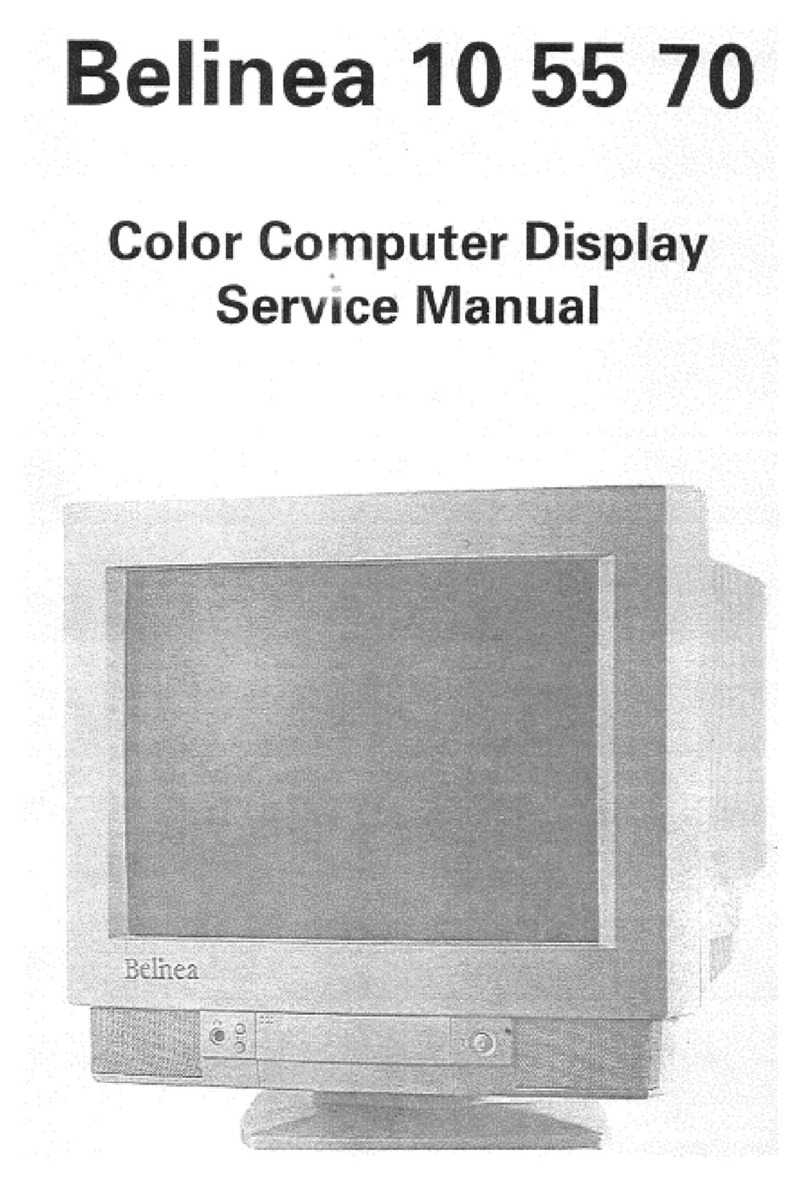
BELINEA
BELINEA 10 55 70 User manual

BELINEA
BELINEA 10 19 20 User manual

BELINEA
BELINEA Belinea 2025 S1W User manual
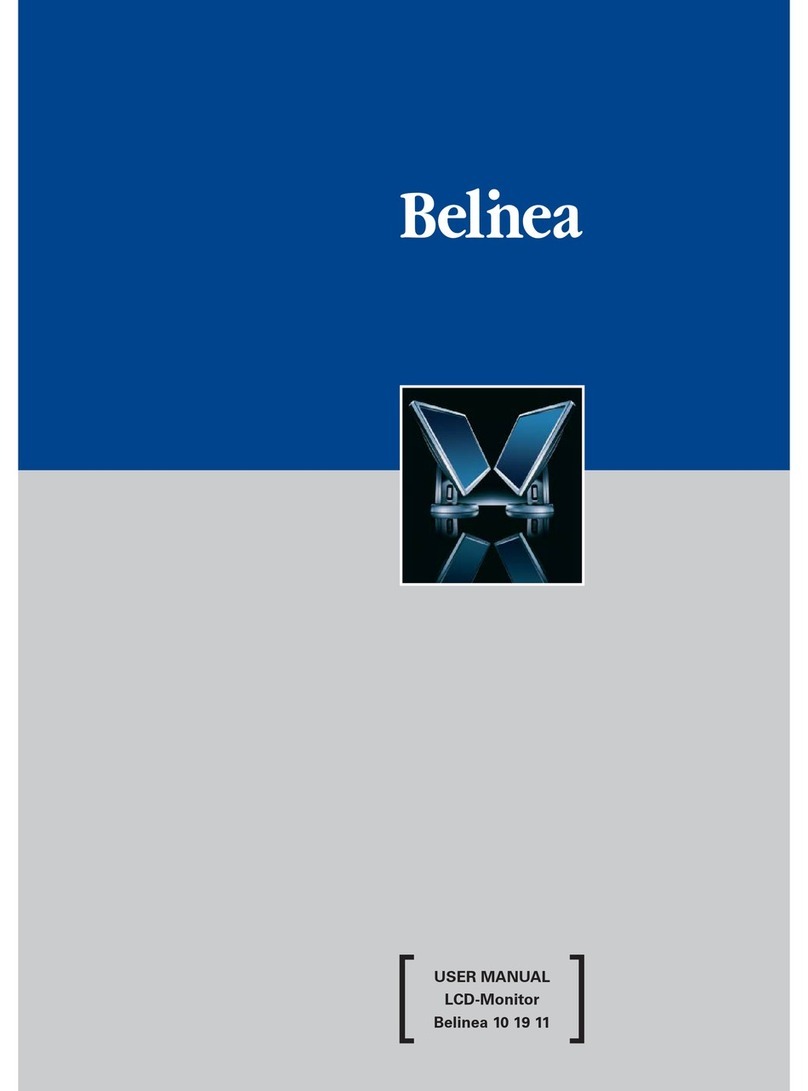
BELINEA
BELINEA 101911 User manual

BELINEA
BELINEA 101715 User manual
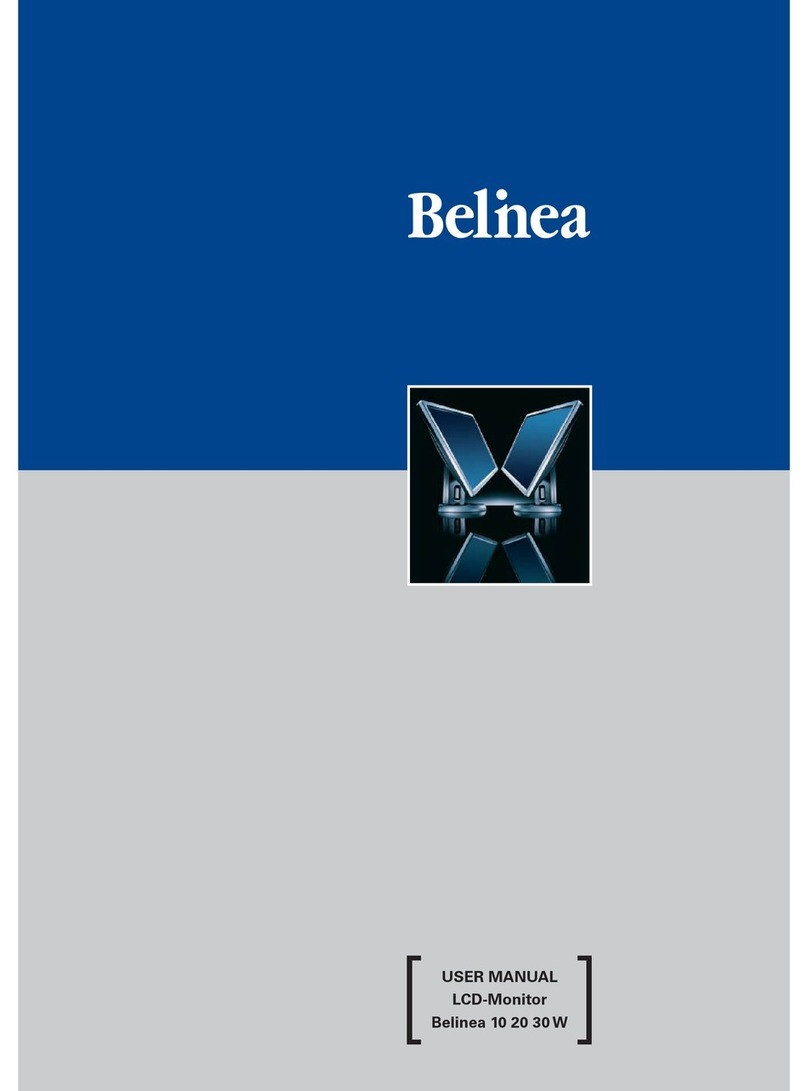
BELINEA
BELINEA 10 User manual
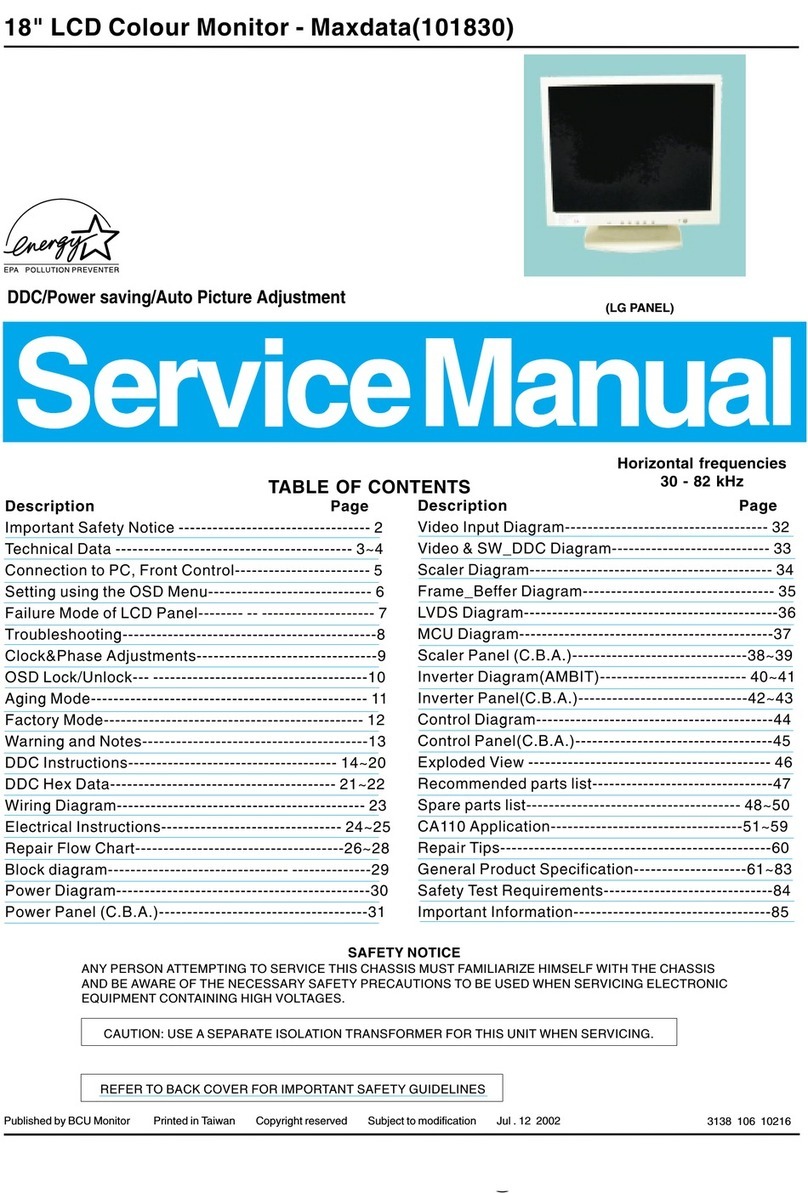
BELINEA
BELINEA 101830 User manual

BELINEA
BELINEA 101903 User manual

BELINEA
BELINEA 101536 User manual